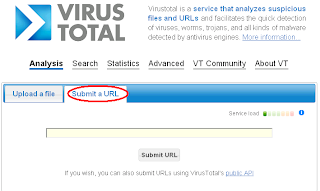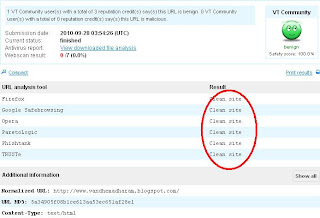விளையும்
பயிர் முளையிலேயே தெரியும் என்பது போல ஒரு நல்ல இணையதளம் முழுமையாக
உருவாக விட்டாலும் கூட அதன் கருப்பொருள் காரணமாக முதல் பார்வையிலேயே
கவர்ந்து விடும்.
யூடியூப் டைம் மெஷின் இணையதளத்தை இந்த வகையை சேர்ந்தது என்று தான் சொல்ல
வேண்டும்.இன்னும் இந்த தளம் முழுமையாக உருவாக்கப்படவில்லை.ஆனாலும் கூட
இந்த தளம் கவனத்தை ஈர்க்ககூடியதாகவே இருக்கிறது.
காரணம் இந்த தளத்தின் கருப்பொருள் அத்தனை சுவாரஸ்யமானது.
வீடியோ வழியே காலத்தை திரும்பி பார்க்க வைக்கிறது இந்த தளம்.அதாவது 1860
முதல் அந்த அந்த ஆண்டு தொடர்பான வீடியோ காட்சிகளை பார்த்து ரசிக்கலாம்.
ஏதாவ்து ஒரு ஆன்டை கிளிக் செய்தால் அந்த வருடத்து வீடியோ தோன்றும் .அதை
பார்த்து விட்டு மீண்டும் கிளிக் செய்தால் இன்னொரு வீடியோ வரும்.இப்படியே
எந்த ஆண்டு தேவையோ அந்த ஆண்டை கிளிக் செய்யலாம்.
வீடியோக்களை பல்வேறு வகைகளீன் கீழும் பார்க்க முடியும்.வீடியோ
கேம்,தொலைகாட்சி,விளம்பரங்கள்,விளையாட்டு,திரைப்படங்கள் ஆகிய தலைப்புகளின்
கீழ் வீடியோக்கள் தொகுக்கப்பட்டுள்ளன.
இப்போதைக்கு 136 விடியோக்களே இருக்கின்றன.பல வருடங்களை கிளிக் செய்தால்
எந்த வீடியோவும் கிடையாது.தளம் வளரும் நிலையில் இருப்பதால் இப்படி.
இருப்பினும் வீடியோக்களை கால் வரிசைப்படி பார்க்க முடியும் என்பதால்
இந்த தளத்தின் மைய நோக்கம் ஈர்க்கிறது.நிலவில் மனிதன் கால் வைத்த வீடியோ
காட்சியையோ ,முதலில் வெளீயான வீடியோ கேமுக்கான விளமபர படத்தையோ பார்க்க
முடிவது சுவாரஸ்யமானது தானே.
இந்த தளம் முழுமை அடைந்தால் சிறப்பாக இருக்கும் என்று எண்ணத்தோன்றுகிறது.
இந்த தளத்திற்கும் யூடியூக்கும் நேரடி தொடர்பு இல்லை என்றாலும் இதில்
உள்ளவை எல்லாம் யூடியூப்பில் பதிவேற்றப்பட்டப்வை தான்.ஆனால் ஒன்று 1960 ம்
ஆண்டு எடுக்கப்பட்ட வீடியோ யூடியூப்பில் கடந்த மாதம் தான்
பதிவேற்றப்பட்டிருந்தாலும் இந்த தளம் அந்த வீடியோவை சரியாக 1960 ம் ஆண்டில்
கொண்டு வைத்துவிடும்.அதோடு .வீடியோ என்றாலே யூடியூப் என்று இணைய உலகில்
கருதப்படுவதால் யூடியூப் கால இயந்திரம் என பெயர் வைத்துள்ளதும்
பொருத்தமானதே.
அமெரிக்காவைச்சேர்ந்த ஜஸ்டின் ஜான்ஸன் என்பவர் இந்த தளத்தை உருவாக்கியுள்ளார்.
ஒரு முறை அவர் மைக்கேல் ஜாக்ஸனின் வீடியோ காட்சிகளை இரவு முழுவதும் இடைவிடாமல் பார்த்து ரசித்திருக்கிறார்.
அப்போது அவரது நண்பர் இந்த தொகுப்பை வைத்தே ஒரு இணையதளம் ஆரம்பிக்கலாம் என்று கூறியிருக்கிறார்.
இந்த யோசனையின் பலனாக கால வரிசைப்படி வீடியோ காட்சிகளை தொகுக்கும் இடமாக இந்த தளத்தை உருவாக்கியுள்லார்.
நீங்களும் கூட இந்த தளத்தில் வீடியோ காட்சிகலை சமர்பிக்கலாம்.
1860 ம் ஆண்டு எந்த வீடியோ இருந்தது என இதில் குறிப்பிடப்பட்டுள்ள கால
அளவை பார்க்கும் போது சந்தேகம் எழலாம். உலகில் பதிவான முதல் ஒலி என்னும்
குறிப்பின் கீழ் அந்த ஆண்டுக்கான பதிவு இடம் பெறுகிறது.வரலாற்றில் திரும்பி
பார்க்கும் போது இப்படி பல சுவாரஸ்யமான பதிவுகளை பார்க்க முடியும்.
———-
http://yttm.tv/index.php